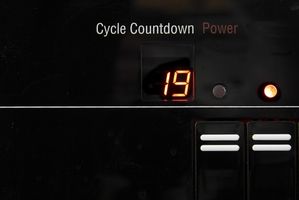
Avendo un conto alla rovescia elettronico sul tuo desktop può essere un modo conveniente per tenere traccia dei grandi eventi. Se volete sapere quanto tempo è fino al fine settimana o fino al giorno del vostro matrimonio, un timer conto alla rovescia è il richiamo costante. È possibile effettuare un conteggio alla rovescia elettronico utilizzando software di programmazione semplice. E con solo un po' di pazienza, potrà essere conto alla rovescia i giorni, ore, minuti e secondi.
Istruzioni
1
Avviare la copia di Visual Basic e fare un nuovo documento. Fare clic su "Nuovo progetto..." dal menu trovato a sinistra del vostro schermo. Selezionare "Windows Forms Application" e fare clic su "OK" per finire insieme.
2
Fare doppio clic sul "Pulsante" dalla finestra "Toolbox". Questo si inserirà un nuovo pulsante (Button1) nella finestra del progetto. Con il mouse, è necessario regolare la posizione e il posizionamento se necessario.
3
Fare doppio clic su "Timer" dal "Toolbox". Ciò inserirà il controllo timer per lo spazio di lavoro. Se necessario, regolare il posizionamento.
4
Fare doppio clic lo strumento di "Etichetta" dalla finestra "Toolbox". Viene inserita una finestra di visualizzazione che verrà utilizzata dal vostro timer. Se necessario, regolare la posizione.
5
Fare doppio clic su "Button1." Questo aprirà il suo modulo di "Form1. vb". Individuare e selezionare il campo di input per "Button1_Click". Potrai inserire il codice per il controllo del timer intervallo e conto alla rovescia. Impostarlo a intervalli di un secondo dal tempo base di 15 minuti. Digitare il seguente codice:
Timer1 = 1000
Timer1.Start()
cntDown = Date.Now.AddMinutes(15)
6
Fare clic sulla scheda denominata "Form1vb [Design]" trovato nella parte inferiore della finestra di controllo "Timer". In "Timer1_Tick", selezionare il campo di input. Aggiungere il codice che controlla se il conto alla rovescia è finito e visualizzare quanto tempo ha lasciato sul display conto alla rovescia che hai aggiunto nel passaggio 4. Inserire il codice riportato di seguito:
Se cntDown < allora date. Now
Me.Timer1.Stop()
MessageBox. Show ("conto alla rovescia ha completato!")
Altro
Dim timeRem As TimeSpan = Me.cntDown.Subtract(Date.Now)
Me.Label1.Text = String. Format ("{0}: {1:d2}: {2:d2}", _
timeRem.Hours _
timeRem.Minutes _
timeRem.Seconds)
End If
7
Tornare alla finestra principale del progetto e salvare il file. Cliccare sul tasto F5 trovato sulla tastiera per attivare il codice. Utilizzare il mouse per fare clic su "Button1" per avviare il conto alla rovescia.